首先,需要我们做的就是安装并启用 Really Simple CSV Importer插件。插件启用后回到仪表盘,在主菜单下选择工具按钮下的导入选项,进入如下界面:
然后点击CSV选项进入Import CSV界面,这里要求你选择标准格式的.CSV文件,然后上传并导入该文件。该CSV文件的标准格式很简单:文件中的每一列必须要有可以让Really Simple CSV Importer插件识别的名称;例如:
post_title,post_content,post_date,post_author,post_type,post_status;(这些名称及其格式在插件主页中都可以找得到)。当然,不需要所有的名称都要在表中呈现。下图是一张可用的CSV表格格式,大家可以先用这张表格来试着操作一遍,看看效果。
导入文件成功后会出现import CSV…….All Done.的页面,如下图:
这样就成功的导入了表格中的所有文章主题。不放心的话,您可以进入主菜单栏下“文章”按钮的“所有文章”选项中查看导入情况。以上步骤结果查看如下图:
所有步骤到此就介绍完了,希望这篇文章能对您有所帮助。谢谢!
快速搭建WordPress网站步骤如下:
1、打开浏览器,输入WordPress网址,回车会出现这个页面,告诉你需要准备什么信息。
2、点击开始,开始安装,输入之前准备好的信息,然后提交。
3、提交之后,如果检查没有问题,就会转到如下页面,提示可以开始安装网站了
4、wordpress的安装比较快,不到5分钟即可完成,安装前需要填一下基本信息,并且是可以随时修改的。
5、wordpress安装成功
6、使用刚设置的账号密码登录
7、登陆进去有一个很好玩的页面,叫做仪表盘
8、可以看到首页布局,如果不喜欢,有个自定义站点,点击可自定义
9、如果不喜欢这个主题可点击【更换主题】。如下图,各种漂亮的免费主题任选。
总结:基本建站流程就是这些,按照步骤来即可搭建属于自己的网站
操作步骤:
1、登陆Wordpress后台,进入仪表盘。
2、进入仪表盘后找到“设置”,点击“固定链接”选项。
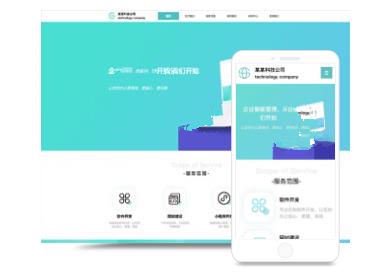
3、进入固定链接设置选项,找到“常用设置”。
4、因为链接越短,不出现中文就越好越美观越有利于SEO。遵循这一原则,我们开始对固定链接进行设置。我们先点击“月份和名称型”,然后观察“自定义结构”的形式,后面的方框中出现了“/%year%/%monthnum%/%postname%/”这一串字符。
5、把字符串“/%year%/%monthnum%/%postname%/”修改为“/%postname%.html”。后面添加.html修改为伪静态格式,比较有利于SEO。
6、以上这种方式显示的是文章及分类目录等固定链接的别名,这种形式比较有利于SEO优化,不过需要给每篇文章添加拼音或英文别名,当然也可以改为数字作为别名。
7、如果嫌每篇文章都要修改,可以选择修改为数字型的固定链接,方法和上面的介绍类似,先点击“数字型”,然后再点击“自定义结构”,把方框里的字符串修改为“/%post_id%.html”后保存就可以了。
注意事项:
【1】使用前请确认空间支持伪静态,并添加了伪静态规则。
【2】别小看了一个小小的链接形式,很多时候收获就是从细节开始的。
**步:安装插件;
首先我们要安装并启用“Tabs Shortcode and Widget”插件。该插件安装启用后直接可以使用,不需任何设置。
第二步:设置标签页;
新建文章或页面,或者是编辑现有文章或页面,在编辑栏上方你会发现多了一个按钮;鼠标点击该按钮就会出现Tabs Layout选项;如下图:
点击Tabs Layout选项进入Tab设计界面,**项是设置Tab的个数,在这里你可以选择满足您需求的标签页个数,第二项是选择Tab模式,这里有horizontal、vertical两种模式可供选择,之后是标签页总名称,和标签页1的名称,你还可以根据个人喜好,给标签页设置图标;*后编辑标签页内容;具体界面如下图:
**个标签页编辑结束后,以同样的方式完成其余标签页的编辑。在整个设计的过程中,在编辑框右侧都可以看到编辑效果。编辑结束后,在编辑框*后还有一项自定义选项CSS Class。你可以根据你的个人爱后,在这里添加CSS类文件,将标签页的界面设置成你喜欢的界面。所有的标签页都设计完成后,点击对话框顶部或底部的insert按钮保存设置并发布文章或页面。这个时候打开网页,你就可以看到你的文章以标签页的形式显示。
接下来给大家介绍的是“Tabs Shortcode and Widget”插件的另一项添加标签页的功能——通过插入小工具,在主边栏添加标签页。设置过程与在文章中添加标签页相似,只是插入的位置不同。
具体步骤:
打开仪表盘,选择外观菜单下的小工具,选择添加“OTW Shortcode Widget”于主边栏。
点击添加,进入如下界面:
点击添加“Tabs Layout”进入标签页设计界面,该界面跟在文章中添加标签页的界面完全相同。按照前面编辑文章中标签页的方式编辑,结束后保存编辑并且保存小工具。现在打开之前打开过的网页,刷新,你会发现在主边栏的*下方出现了刚刚编辑好的标签页
上述就是添加选卡的全过程,希望对大家有所帮助。谢谢!

Free项目是一个开放源代码的软件或者应用程序,它可以免费下载、使用和修改,无需使用者付费或者支付任何费用。这个项目的目的是为了鼓励人们自由地使用软件,避免商业活动对软件的限制和控制,让用户更容易地自由地使用和控制软件。Free项目不但可以帮助用户提升工作效率,还可以促进软件开发者的技术交流和应用开发。 Free项目的应用领域非常广泛,它可以用于各种操作系统、应用软件和互联网应用。例如
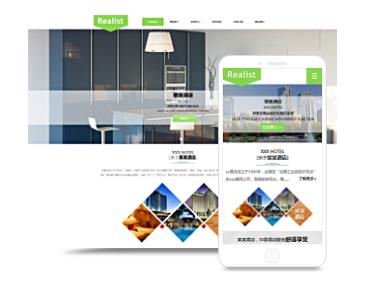
网站打开速度慢有很多原因,主要从这几个方面入手处理 1、网站主机的速度慢 主机的重要*这里sky就不再赘述了,做网站的人都非常清楚。一般来说,国内的主机速度要比国外的快一些,也稳定一些。这是做网站的**。 2、网站代码的繁琐 网站访问速度慢不仅仅就是主机的原因,还有一部分原因就是网站代码的繁琐。 3、网站用了大量的JS调用 我们站长都非常清楚,做网站尽量少用JS调用
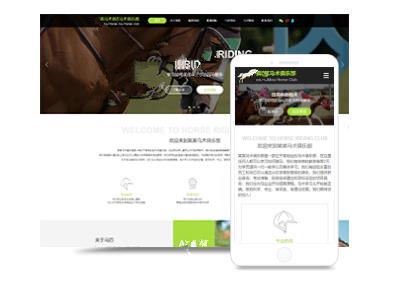
这个貌似比较难额。 你看看下面这段代码吧,不能完全解决你问题,但是应该有点帮助。 <?php$recentPosts= new WP_Query();//新建一个wp_query类型的变量$recentPosts $recentPosts->query('cat=1&showposts=999999);//设置该该变量含有的文章列表为分类ID=1且数量=999999
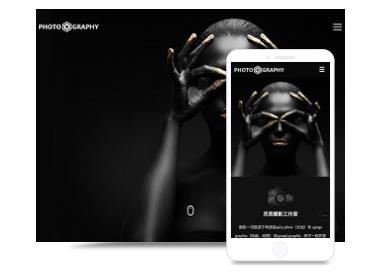
建立*客**步: 把下载好的WordPress*客程序用FTP上传到根目录里面,然后解压出来,比如拿我空间的根目录为例:我的根目录是public_html这个文件,那么你把WordPress程序上传到根目录里面,那么你的路径应该是这样public_html/WordPress.zip(压缩包),把它解压出来,根目录里面就有两个文件(一个是压缩包,另一个是解压出来的文件),到这里就是*重要的一步